
Dans ce didacticiel, nous allons vous montrer comment installer Rocket.Chat sur CentOS 8. Pour ceux d'entre vous qui ne le savaient pas, Rocket.Chat est l'un des logiciels open source les plus populaires. logiciel de chat. Une alternative fantastique à la fois à Slack et au logiciel de chat en direct rémunéré. C'est gratuit, ce qui est illimité et c'est un tas de fonctionnalités intéressantes comme le chat vidéo, le partage d'écran, les applications mobiles, et plus encore.
Cet article suppose que vous avez au moins des connaissances de base sur Linux, que vous savez utiliser le shell et, plus important encore, que vous hébergez votre site sur votre propre VPS. L'installation est assez simple et suppose que vous s'exécutent dans le compte root, sinon vous devrez peut-être ajouter 'sudo ‘ aux commandes pour obtenir les privilèges root. Je vais vous montrer étape par étape l'installation du logiciel de chat open source Rocket.Chat sur CentOS 8.
Prérequis
- Un serveur exécutant l'un des systèmes d'exploitation suivants :CentOS 8.
- Il est recommandé d'utiliser une nouvelle installation du système d'exploitation pour éviter tout problème potentiel.
- Un
non-root sudo userou l'accès à l'root user. Nous vous recommandons d'agir en tant qu'non-root sudo user, cependant, car vous pouvez endommager votre système si vous ne faites pas attention lorsque vous agissez en tant que root.
Installez Rocket.Chat sur CentOS 8
Étape 1. Tout d'abord, commençons par nous assurer que votre système est à jour et installons toutes les dépendances requises.
sudo dnf install epel-releasesudo dnf updatesudo dnf groupinstall 'Outils de développement'sudo dnf install curl GraphicsMagick gcc-c++
Étape 2. Installation de Node.js.
Rocket.Chat Nodejs à installer sur votre système. Exécutez la commande suivante pour installer Node.js :
curl -sL https://rpm.nodesource.com/setup_8.x | sudo -E bash -sudo dnf install nodejs
Étape 3. Installation du serveur Web Nginx sur CentOS 8.
Nginx est un serveur Web performant et très populaire de nos jours. La première étape consiste à installer Nginx. Ouvrez donc une session de terminal ou connectez-vous à votre serveur en utilisant SSH :
sudo dnf installer nginx
Une fois l'installation réussie, démarrez et activez Nginx pour qu'il s'exécute au démarrage du système :
systemctl enable --now nginx
La prochaine étape consiste à ouvrir les ports dans le pare-feu afin que nous puissions utiliser Nginx :
sudo firewall-cmd --permanent --zone=public --add-service=httpsudo firewall-cmd --permanent --zone=public --add-service=httpssudo firewall-cmd --reload
Étape 4. Installation de MongoDB sur CentOS 8.
Ouvrez une session de terminal et nous devons configurer le référentiel MongoDB. Pour ce faire, ouvrez un nouveau fichier :
nano /etc/yum.repos.d/mongodb-org-4.2.repo
Ajoutez ce qui suit :
[mongodb-org-4.2]name=MongoDB Repositorybaseurl=https://repo.mongodb.org/yum/redhat/$releasever/mongodb-org/development/x86_64/gpgcheck=1enabled=1gpgkey=https:// www.mongodb.org/static/pgp/server-4.2.asc
Maintenant, l'installation de MongoDB est aussi simple que d'exécuter une seule commande :
dnf installer mongodb-org
Le démon MongoDB doit être activé pour démarrer au démarrage :
sudo systemctl enable mongodbsudo systemctl start mongodb
Ensuite, vous devrez définir un jeu de répliques dans MongoDB. Vous pouvez le définir avec la commande suivante :
nano /etc/mongod.conf
Ajoutez les lignes suivantes :
replication:replSetName :"myreplica01"
Enregistrez et fermez le fichier puis redémarrez le service MongoDB :
sudo systemctl redémarrer mongod
Ensuite, connectez-vous au shell MongoDB et lancez le jeu de répliques avec la commande suivante :
mongo> rs.initiate()
Vous devriez obtenir les résultats suivants :
{ "info2" :"aucune configuration spécifiée. Utilisation d'une configuration par défaut pour l'ensemble", "me" :"127.0.0.1:27017", "ok" :1, "operationTime" :Timestamp(160666164, 1) , "$clusterTime" :{ "clusterTime" :Timestamp(160666164, 1), "signature" :{ "hash" :BinData(0,"AAAAAAAAAAAAAAAAAAAAAAAAAAAA="), "keyId" :NumberLong(0) } }}
Étape 5. Installation de Rocket.Chat sur CentOS 8.
Tout d'abord, vous devrez créer un utilisateur distinct pour exécuter Rocket.Chat :
useradd -m -U -r -d /opt/rocket rocketusermod -a -G rocket nginxchmod 750 /opt/rocket
Nous téléchargeons maintenant la dernière version de Rocket Chat en utilisant la commande suivante :
su - rocketcurl -L https://releases.rocket.chat/latest/download -o rocket.chat.tgz
Ensuite, extrayez le fichier téléchargé :
tar zxf rocket.chat.tgzmv bundle Rocket.Chat
Ensuite, changez le répertoire en serveur Rocket.Chat et installez les modules requis avec la commande suivante :
cd Rocket.Chat/programs/servernpm installer
Étape 6. Créez un service Systemd pour Rocket.Chat.
Nous créons maintenant un systemd fichier de service pour gérer le service Rocket.Chat :
nano /etc/systemd/system/rocketchat.service
Ajoutez les lignes suivantes :
[Unit]Description=Rocket.Chat serverAfter=network.target nss-lookup.target mongod.target[Service]StandardOutput=syslogStandardError=syslogSyslogIdentifier=rocketchatUser=rocketEnvironment=MONGO_URL=mongodb://localhost:27017/rocketchat ROOT_URL=http://chat.example.com:3000/ PORT=3000ExecStart=/usr/local/bin/node /opt/rocket/Rocket.Chat/main.js[Install]WantedBy=multi-user.target
Enregistrer et fermer le fichier puis démarrer le service Rocket.Chat lui permet également de démarrer au redémarrage du système avec la commande suivante :
sudo systemctl daemon-reloadsudo systemctl start rocketchatsudo systemctl enable rocketchat
Étape 7. Configurez Nginx en tant que proxy inverse.
Nous créons maintenant un fichier de configuration d'hôte virtuel Nginx avec la commande suivante :
nano /etc/nginx/conf.d/rocket.conf
Ajoutez les lignes suivantes :
upstream rocketchat_backend { serveur 127.0.0.1:3000;}serveur { écouter 80; nom_serveur chat.mondomaine.com ; emplacement / { proxy_pass http://rocketchat_backend/ ; proxy_http_version 1.1 ; proxy_set_header Mettre à jour $http_upgrade ; proxy_set_header Connexion "mise à niveau" ; proxy_set_header Hôte $http_host ; proxy_set_header X-Real-IP $remote_addr ; proxy_set_header X-Forward-For $proxy_add_x_forwarded_for ; proxy_set_header X-Forward-Proto http ; proxy_set_header X-Nginx-Proxy true ; proxy_redirect désactivé ; }} Enregistrez et fermez le fichier puis redémarrez le service Nginx pour appliquer les modifications :
sudo systemctl redémarrer nginx
Étape 8. Accéder à l'interface Web de Rocket.Chat.
Rocket.Chat sera disponible sur le port HTTP 80 par défaut. Ouvrez votre navigateur préféré et accédez à http://chat.mydomain.com et suivez les étapes requises pour terminer l'installation.
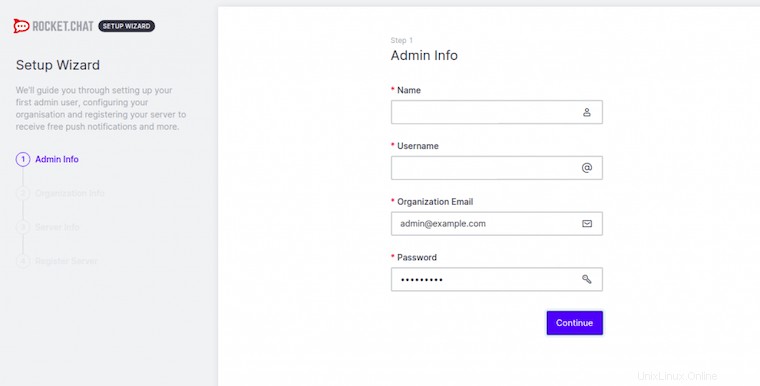
Félicitations ! Vous avez installé Rocket.Chat avec succès. Merci d'avoir utilisé ce didacticiel pour installer le logiciel de chat open source Rocket.Chat sur votre système CentOS 8. Pour obtenir de l'aide supplémentaire ou des informations utiles, nous vous recommandons de consulter le site Web officiel de Rocket.Chat.